Можете да зададете опции за базата данни, които могат да се използват за модифициране на структурата на Access обекти на настолна база данни, като щракнете върху Файл, Опции и след това върху Конструктора на обекти. Можете да зададете опции за проектиране за проекти на таблици, формуляри, отчети и заявки от това централизирано местоположение на опции за Access, въпреки че повечето от настройките се игнорират в изгледите на лист с данни и оформление на таблица. Можете също да персонализирате избраните настройки за проверка за грешки от тази категория.
Какво искате да направите?
Персонализиране на настройките за проектиране на таблица
Изгледът за проектиране на таблица има опции за създаване на потребителски настройки по подразбиране за таблици, като например тип и размер на шрифта на текста, настройка за представки или достатъчнони имена на полета и настройки, които позволяват на Access автоматично да индексират полетата.
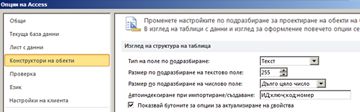
|
Настройка |
Описание |
|
Тип поле по подразбиране |
Задайте или променете типа данни по подразбиране за полета в нови таблици и полета, които добавяте към съществуващи таблици. Типът данни по подразбиране е Текст. |
|
Размер на текстовото поле по подразбиране |
Задайте максималния брой знаци, които можете да въвеждате за избрания тип поле по подразбиране. Не може да превишавате максималната стойност по подразбиране от 255 знака. |
|
Размер по подразбиране на числово поле |
Задайте или променете типа на цяло число за полета, които са зададени на числов тип данни. |
|
Автоиндексиране при импортиране/създаване |
Въведете началните или крайните знаци на име на поле. Когато импортирате полета от външен файл или добавяте полета в таблица, Access автоматично индексира всички полета с имена, които съответстват на знаците, въведени тук. Използвайте точка и запетая за отделяне на низовете от знаци. Например ако въведете единица; name, Access индекси полета с имена "UnitPrice" и "CompanyName". |
|
Показване на бутоните за опции за актуализиране на свойства |
Когато се избере, се показва бутонът Опции за актуализиране на свойство. Този бутон се появява, когато променяте свойство на поле в таблица и ви пита дали искате да актуализирате свързаните свойства в заявки, формуляри и отчети, когато променяте определени свойства на полета в проект на таблица. |
Персонализиране на настройките за проектиране на заявки
Когато изберете опции от областта Проектиране на заявки , автоматично добавя елементи за проектиране към вашите нови заявки.
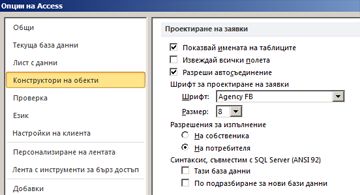
|
Настройка |
Описание |
|
Показване на имената на таблиците |
Изберете тази опция, когато трябва да проследявате източниците на полета в заявка, базирана на няколко таблици. Когато се избере, Access показва реда Таблица в мрежата на заявката за проектиране. За да скриете реда само за нови заявки, изчистете тази опция. Забележка: Ако отворите съществуваща заявка, която преди това е показвала имена на таблици, Access замества тази опция. |
|
Извеждане на всички полета |
Когато тази опция е избрана, Access добавя команда select * към вашите заявки. След това тази команда извлича всички полета в базовите таблици или заявки за дадена заявка. Изчистете отметката от това квадратче, когато искате да виждате само полетата, които добавяте, когато използвате конструктора на заявки. Забележка: Тази опция се прилага само за нови заявки, които създавате с текущия екземпляр на Access. |
|
Разреши автосъединение |
Когато използвате конструктора на заявки, изберете тази опция, за да създадете автоматично вътрешно съединение между две таблици. За да дефинирате релацията сами, изчистете тази опция. Забележка: За да работи тази настройка, таблиците трябва да споделят поле със същото име и тип данни и едно от тези полета трябва да бъде първичен ключ. |
|
Шрифт за проектиране на заявки |
Шрифт: Задава шрифта по подразбиране, който се използва в конструктора на заявки Размер: Задава размера на шрифта по подразбиране, който се използва в проектирането на заявката |
|
SQL Server съвместим синтаксис (ANSI 92) |
|
Избор на настройки за проекти на формуляри и отчети
Когато проектирате формуляр или отчет, тези опции дефинират поведението на селекцията, когато плъзгате правоъгълник, за да изберете една или повече контроли. Настройките, които избирате, се прилагат към всички Access бази данни, независимо дали са отворени, или не, както и към бази данни, които създавате в бъдеще.
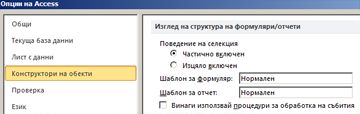
|
Настройка |
Описание |
|
Частично оградени |
Правоъгълникът за селекция покрива част от контрола или група контроли. |
|
Напълно оградено |
Правоъгълникът за избор напълно обхваща всички контроли или група контроли. |
|
Шаблон за формуляр |
За да промените настройката по подразбиране, въведете името на съществуващ формуляр, който искате да използвате като шаблон за всички нови формуляри. Формулярите, създадени от шаблона, ще имат същите свойства на секция и контроли като шаблона. |
|
Шаблон за отчет |
За да промените настройката по подразбиране, въведете името на съществуващ отчет, който искате да използвате като шаблон за всички нови отчети. Новите отчети ще имат същата секция и свойства на контролите като шаблона. |
|
Винаги използвай процедурите за обработка на събития |
Стартира редактора на Visual Basic, вместо да показва диалоговия прозорец Избор на конструктор . По подразбиране диалоговият прозорец се появява, когато щракнете върху списък със свойства, |
Промяна на опциите за проверка за грешки
Тези настройки за проверка за грешки са избрани по подразбиране, така че Access да може автоматично да проверява за различни грешки във формуляри и проекти на отчети, но можете да изчистите всички опции, които не са ви необходими.

|
Настройка |
Описание |
|
Разреши проверката за грешки |
Разрешава или забранява проверката за грешки във формуляри и отчети. Access поставя индикатори за грешка в контроли, в които възникват една или повече грешки. Индикаторите се показват като триъгълници в горния ляв или горния десен ъгъл на контролата в зависимост от това как сте задали посоката на текста по подразбиране. Цветът на индикатора по подразбиране е зелен, но можете да го промените според нуждите си. Проверката за грешки е включена по подразбиране и изчистването на отметката от това квадратче забранява проверката за грешки за базата данни. |
|
Проверка за неасоцииран етикет и контрола |
Когато изберете контрола и етикет, Access проверява дали избраните обекти са свързани помежду си. Ако Access открие грешка, се показва бутонът Проследяване на грешка вместо обичайния индикатор за грешка. Освен това бутонът Проследяване на грешка се появява дори ако етикетът или контролата е свързана с друг обект. |
|
Проверка за нови неасоциирани етикети |
Тази настройка се прилага само за формуляри и когато е избрана, позволява на Access да проверява всички нови етикети, за да се гарантира, че те са свързани с контрола. |
|
Проверка за грешки с клавишни комбинации |
Access проверява за дублирани клавишни комбинации и невалидни клавишни комбинации, като например знаци за интервал, и предоставя списък с алтернативи. Тази настройка се прилага само за формуляри. |
|
Проверка за невалидни свойства на контрола |
Access проверява контролите за невалидни настройки на свойства, като например невалидни изрази или имена на полета. |
|
Проверка за често срещани грешки в отчети |
Access проверява отчетите за често срещани грешки, като например невалидни поръчки за сортиране или ширини, по-големи от избрания размер на хартията. Тази настройка се прилага само за отчети. |
|
Цвят на индикатора за грешка |
Задайте или променете цвета на индикатора за грешка, който се появява, когато във формуляр, отчет или контрола възникне грешка. |











